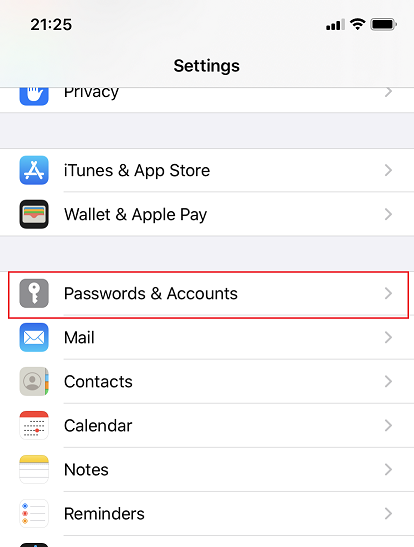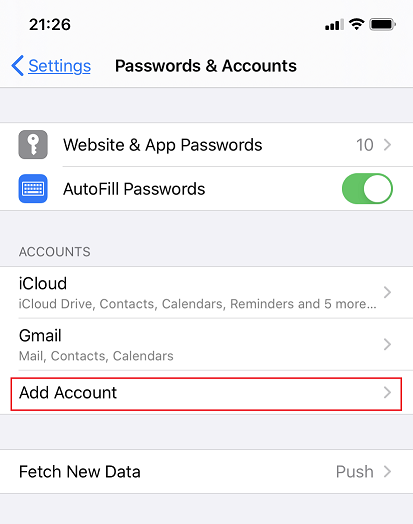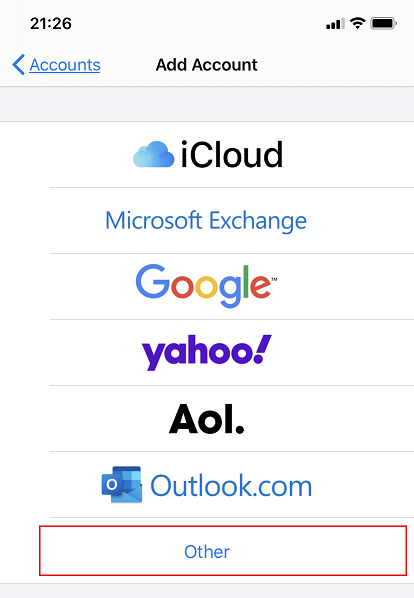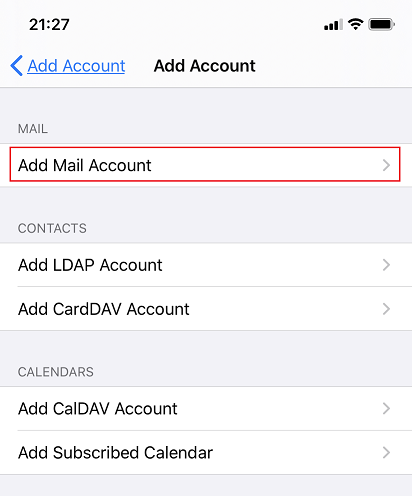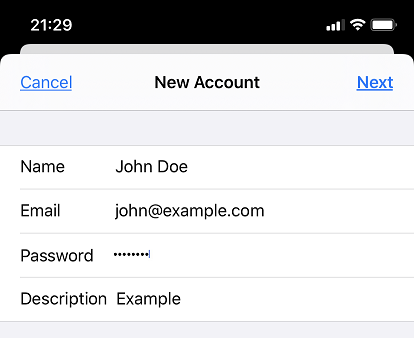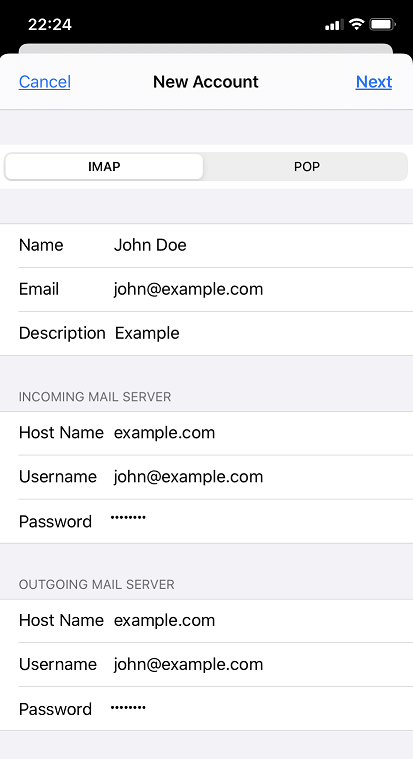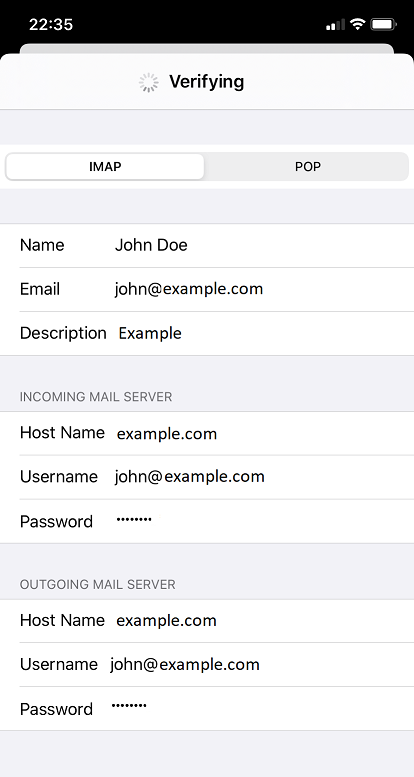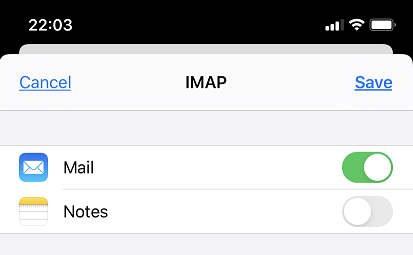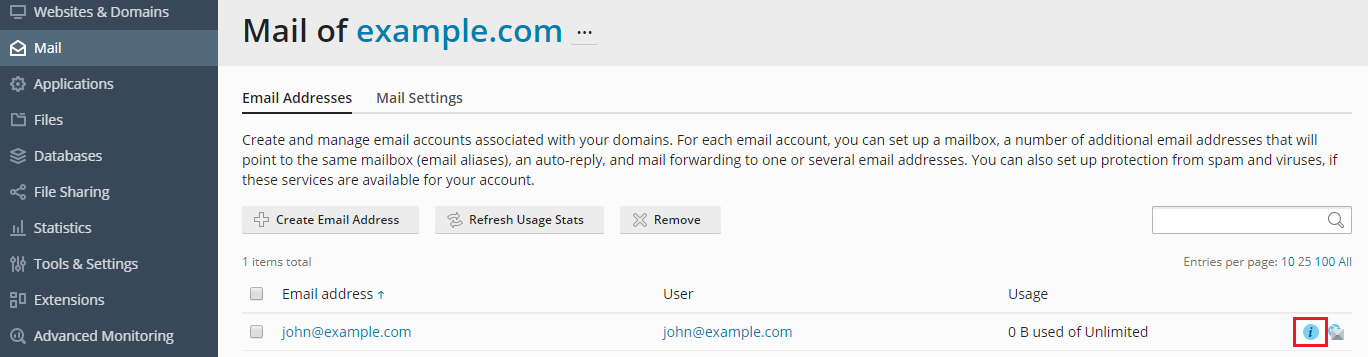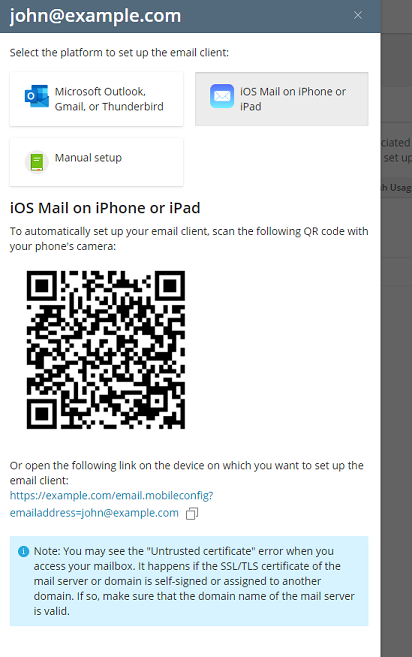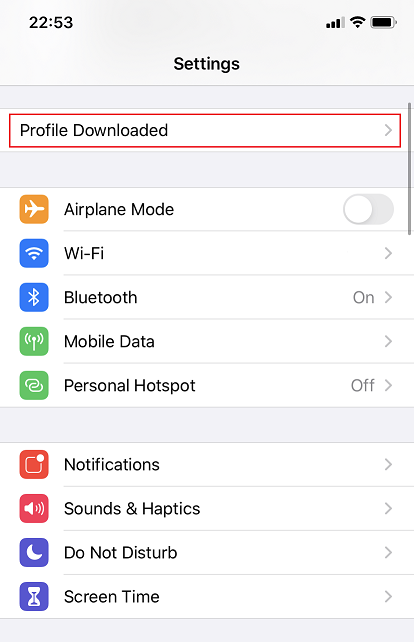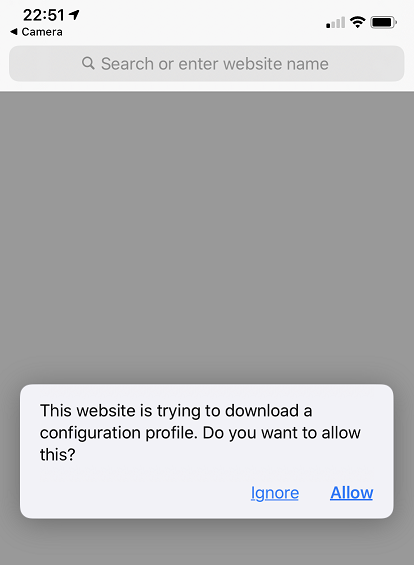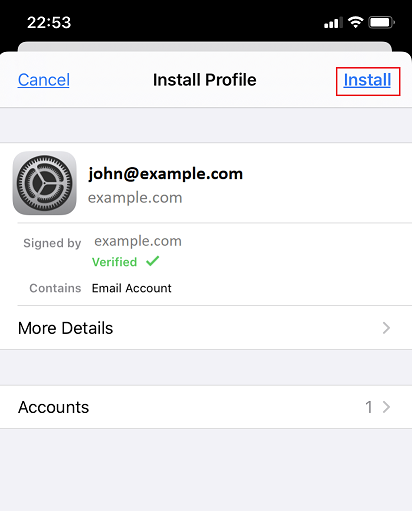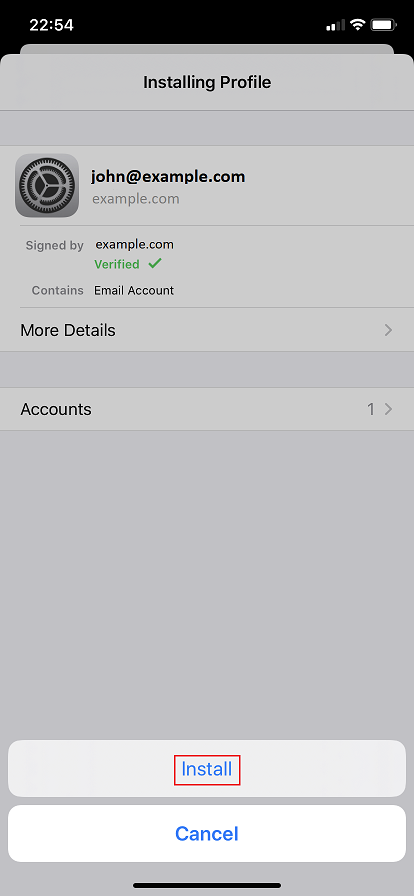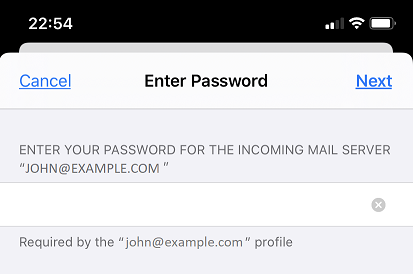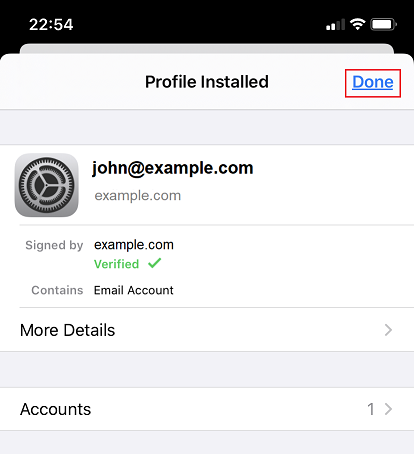Accéder à votre boîte mail depuis un iPhone¶
Les instructions fournies dans cette section ont été vérifiées dans iOS 13.5.
Vous pouvez configurer votre compte mail sur iPhone de deux manières :
- Manuellement.
- Automatiquement. Vous n’aurez pas besoin de saisir la majorité des paramètres de la messagerie. À la place, Plesk génère un QR code via lequel votre téléphone téléchargera votre profil mail et les paramètres requis.
Pour configurer manuellement un compte mail sur un iPhone :
Allez dans Réglages > Mots de passe et comptes.
Touchez Ajouter un compte.
Dans la liste des fournisseurs de messagerie, sélectionnez Autre.
Touchez Ajouter un compte Mail.
Sur l’écran Nouveau, saisissez les informations suivantes, puis touchez Suivant :
Pour conserver des copies des mails sur le serveur, saisissez IMAP en haut de l’écran. Si vous ne souhaitez pas conserver de copies sur le serveur, saisissez POP. Ensuite, spécifiez les détails concernant vos serveurs de messagerie entrant et sortant, et touchez Suivant :
Une fois que la configuration du mail est ajoutée, touchez Enregistrer. La connexion au serveur spécifiée sera vérifiée.
Une fois que la connexion est vérifiée, choisissez les informations que vous voulez synchroniser avec votre téléphone et touchez Enregistrer.
Votre iPhone vérifie alors les informations de votre compte. Une fois que la vérification est terminée, vous serez dirigé vers l’écran « Mail ». Votre compte est désormais listé dans la section Comptes.
Note
Si vous rencontrez des problèmes de synchronisation avec vos messages, vous pouvez configurer manuellement la correspondance des dossiers. Pour cela, sélectionnez le compte que vous venez de créer et allez dans la section Avancé. Dans cette section, vous pouvez choisir une boîte mail (Brouillons, Envoyés, Corbeille, Archives) et sélectionner le dossier correspondant sur le serveur. De cette manière, vos dossiers seront synchronisés où que vous soyez et quelle que soit la manière dont vous accédez à vos mails.
Pour configurer automatiquement un compte mail sur un iPhone :
Connectez-vous à Plesk.
Allez dans Mail et cliquez sur l’icône
 à côté de votre adresse mail.
à côté de votre adresse mail.Sélectionnez iOS Mail sur iPhone ou iPad.
Configurez votre compte mail de l’une des deux manières suivantes :
- Scannez le QR code généré avec l’appareil photo de votre téléphone.
- Ouvrez le lien fourni sur l’appareil sur lequel vous voulez configurer votre compte mail.
Vous exécuterez toutes les étapes suivantes sur votre iPhone.
Touchez Autoriser pour que votre téléphone télécharge le profil de votre compte mail.
Allez dans Réglages et touchez Profil téléchargé.
Touchez Installer pour installer le profil téléchargé.
Saisissez le code de votre téléphone et touchez Installer.
Saisissez le mot de passe votre serveur de messagerie entrant et touchez Suivant.
Une fois le profil installé, touchez Terminé.
Vous serez dirigé vers l’écran « Mail ». Votre compte est désormais listé dans la section Comptes.
Supprimer un compte Mail d’un iPhone¶
Si vous avez configuré automatiquement votre compte mail, la procédure de suppression peut être complexe. Comment supprimer un compte mail depuis un iPhone.